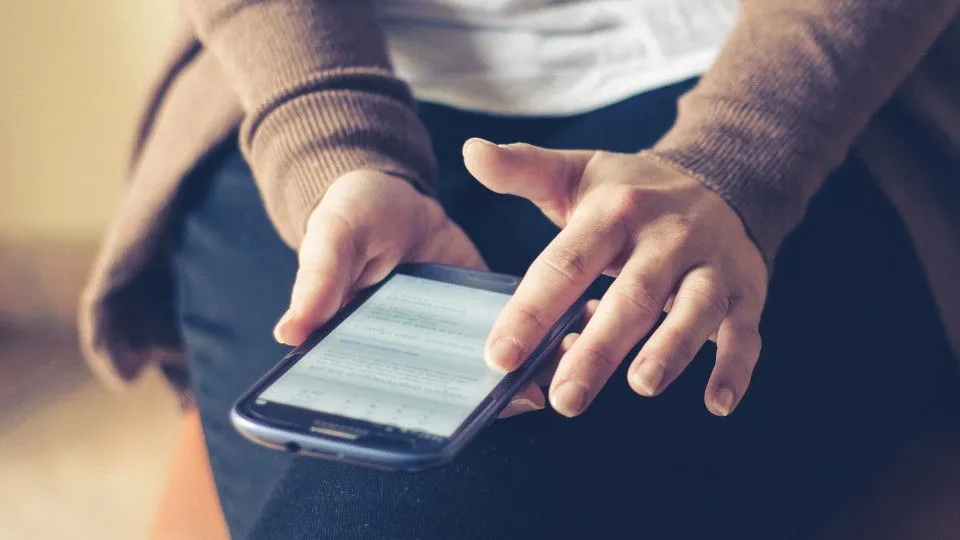Androidスマートフォンにアプリをインストールすれば【Webサーバー】として使うこともできます。専用のアプリもいくつかありますが、今回はLinux環境を構築した上で[Apache]や[PHP]などをインストールしてみました。
各ソフトウェアのインストール
Linux環境
専用のアプリをダウンロード&インストールするだけで、Linuxライクな環境を構築することができます。

Apache
パッケージ管理マネージャーを用いてインストールします。
pkg install apache2
正常にインストールできたかは以下のコマンドでバージョン情報を表示させてみると良いでしょう。
httpd -v
Server version: Apache/2.4.53 (Unix) Server built: May 15 2022 23:30:36
PHP
パッケージ管理マネージャーを用いてインストールします。
pkg install php php-apache
正常にインストールできたかは以下のコマンドでバージョン情報を表示させてみると良いでしょう。
php -v
PHP 8.1.3 (cli) (built: May 16 2022 04:17:09) (NTS) Copyright (c) The PHP Group Zend Engine v4.1.3, Copyright (c) Zend Technologies
MariaDB
パッケージ管理マネージャーを用いてインストールします。
pkg install mariadb
正常にインストールできたかは以下のコマンドでバージョン情報を表示させてみると良いでしょう。
mysqld --version
mysqld Ver 10.6.7-MariaDB for Android on aarch64 (MariaDB Server)
設定ファイルの編集
Apache
Apacheの設定ファイル[httpd.conf]は以下にあるので、適当なエディタを使って開きます。
$PREFIX/etc/apache2/httpd.conf
以下の2行について、コメントアウトを逆にします。
LoadModule mpm_prefork_module libexec/apache2/mod_mpm_prefork.so #LoadModule mpm_worker_module libexec/apache2/mod_mpm_worker.so
[ServerName]をコメントアウトし、適当な文字列に変更します。
ServerName localhost:8080
[DirectoryIndex]に【index.php】を追記します。
<IfModule dir_module>
DirectoryIndex index.php index.html
</IfModule>
以下の2行を適当に追記します。
LoadModule php_module libexec/apache2/libphp.so AddHandler php-script .php
MariaDB
MariaDBの設定ファイル[server.cnf]は以下に作成します。
$PREFIX/etc/my.cnf.d/server.cnf
内容は必要に応じて入力します。
[client] default-character-set = utf8mb4 [mysqld] character-set-server = utf8mb4
実行
Apache
- 起動
apachectl start
- 再起動
apachectl restart
- 終了
apachectl stop
MariaDB
- 起動
mysqld&
Webブラウザからアクセス
[httpd.conf]の【ServerName】か【(IPアドレス):8080】でアクセスします。
htmlやphpのファイルを置く【DocumentRoot】は[httpd.conf]に記載されています。編集していなければデフォルトは以下の通りです。
$PREFIX/share/apache2/default-site/htdocs